Comment supprimer uniquement les anciens e-mails dans gmail
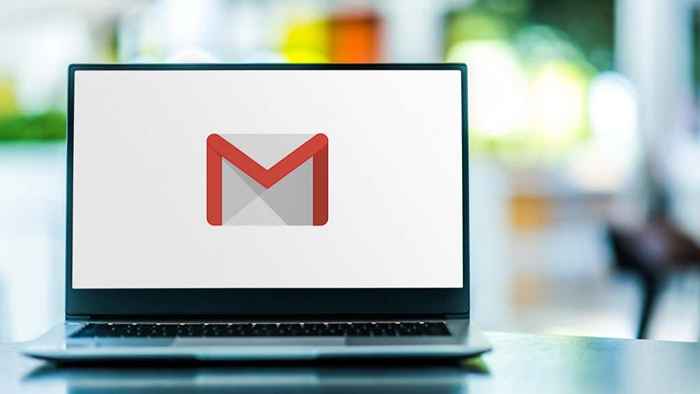
- 3625
- 408
- Victor Charpentier
Presque tous les utilisateurs Internet ont, à un moment donné, créé un compte Gmail. Beaucoup utilisent également Gmail comme principal fournisseur de messagerie. Si vous avez votre compte Gmail depuis plusieurs années, vous avez probablement beaucoup d'anciens e-mails que vous ne lirez jamais.
Vous pouvez supprimer tous les e-mails de votre boîte de réception Gmail, mais vous pouvez également y avoir des e-mails importants. Si vous souhaitez supprimer les e-mails sans perdre les importants, vous pouvez utiliser les filtres Gmail.
Table des matièresVous pouvez filtrer vos e-mails en entrant des requêtes de filtre dans la barre de recherche. Vous pouvez même effectuer des recherches avancées ou créer des filtres. Voyons comment.
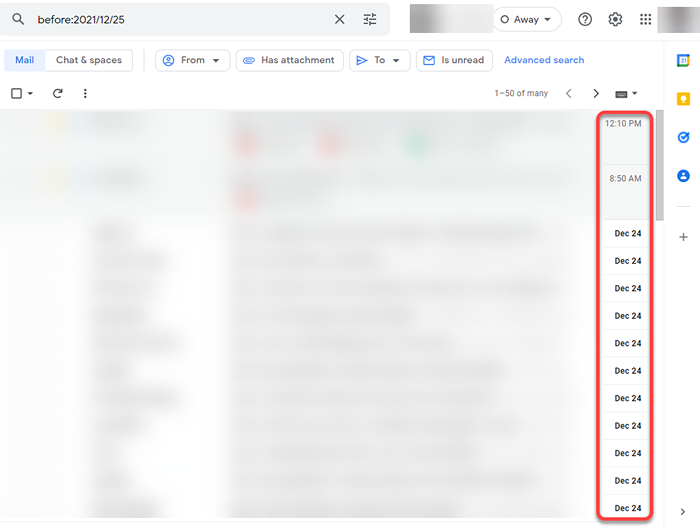
Alternativement, vous pouvez utiliser le paramètre «old_than». Encore une fois, dites que vous souhaitez supprimer tous les e-mails reçus avant le 25 décembre 2021 le 26 décembre 2021. Vous pouvez utiliser la requête de recherche suivante:
aîné_than: 1d
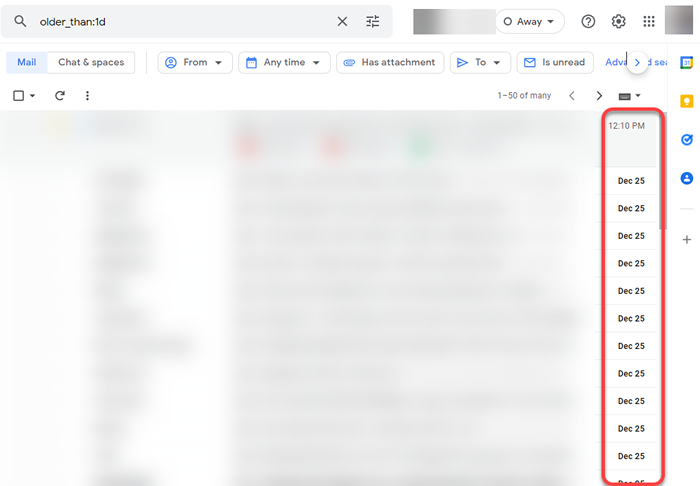
Vous pouvez utiliser d pendant des jours et y pendant des années. Cependant, vous ne pouvez pas utiliser les valeurs décimales ici et rechercher 1.5 années. Vous aurez plutôt besoin de prendre 182 jours.
Notez que les résultats des paramètres «avant» et «old_than» peuvent être différents. Le paramètre «avant» tire également les e-mails envoyés également. Cependant, les analyses des paramètres «old_than» n'ont reçu que des e-mails.
Une fois que vous avez utilisé l'une ou l'autre de ces requêtes de recherche, vous verrez tous les e-mails reçus avant la date spécifiée.
Pour les supprimer, sélectionnez la flèche à côté de la case à cocher en haut à gauche. Dans le menu déroulant, sélectionnez le Tous option. Vous verrez également une notification qui lit Sélectionnez toutes les conversations qui correspondent à cette recherche en haut. Sélectionnez-le, puis sélectionnez la poubelleL'icône du haut pour déplacer les e-mails vers votre poubelle numérique peut.
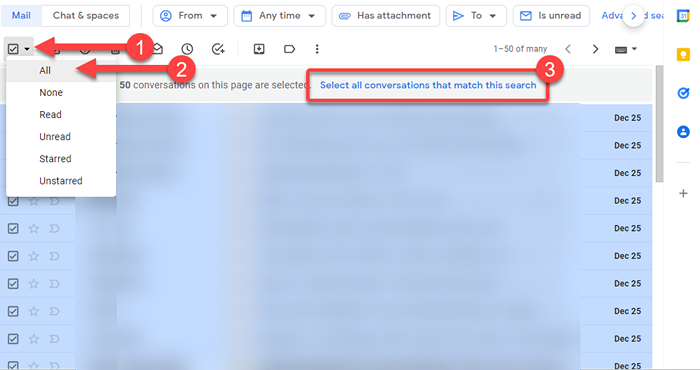
Vous pouvez également utiliser les mêmes critères de recherche pour rechercher des e-mails sur l'application Gmail pour les appareils mobiles Android et Apple. Lorsque vous utilisez un Android ou un iPhone, la seule différence est que vous devrez sélectionner les e-mails individuellement car il n'y a pas d'option pour sélectionner tous les messages avec un seul coup.
Comment supprimer les anciens e-mails avec des étiquettes
Les étiquettes sont l'outil parfait pour organiser les e-mails pour les utilisateurs de Gmail. La plupart des gens reçoivent un camion de courriels qu'ils n'ouvrent jamais. Au lieu de parcourir les ordures, il est utile de créer des étiquettes afin que les e-mails importants atterrissent dans cette étiquette spécifique. De cette façon, vous pouvez supprimer tous les e-mails non lus non pertinents.
Bien que vous puissiez supprimer tous les e-mails dans une étiquette à la fois, vous ne voudrez peut-être pas supprimer tous les e-mails dans vos étiquettes importantes. Vous devrez donc toujours utiliser un paramètre de recherche pour supprimer les e-mails plus anciens qu'une date spécifique dans vos étiquettes importantes.
Supposons que vous souhaitez supprimer des e-mails de plus de six mois dans une étiquette appelée «Email client.«Voici le paramètre que vous pouvez utiliser:
aîné_than: étiquette 182d: Client-Emails
Gmail crée également quelques étiquettes par défaut. Par exemple, il regroupe les e-mails dans des catégories comme social, les mises à jour, les promotions, etc. Vous pouvez remplacer le nom d'étiquette dans le paramètre de recherche pour supprimer les anciens e-mails de ces catégories.
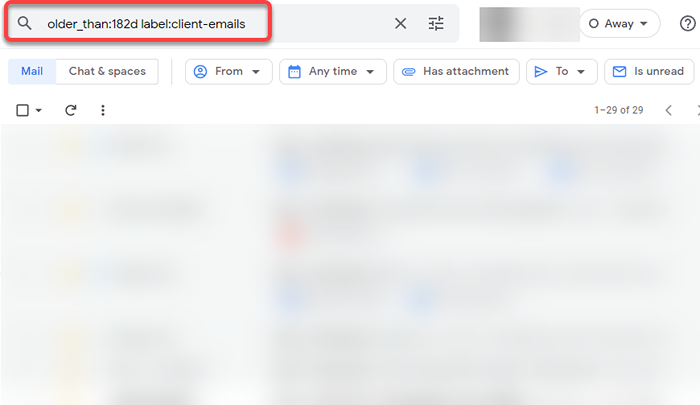
Ensuite, sélectionnez tous les e-mails en sélectionnant les flèches à côté de la case à cocher vide en haut à droite, puis en sélectionnant Tous. Vous verrez également une notification qui lit Sélectionnez toutes les conversations qui correspondent à cette recherche en haut. Sélectionnez-le, puis appuyez sur le bouton Supprimer pour jeter tous les e-mails.
Comment créer un nouveau filtre pour supprimer les anciens e-mails
Bien que Gmail crée automatiquement des étiquettes comme des promotions pour filtrer les e-mails promotionnels et autres e-mails de spam, vous devrez peut-être encore créer un filtre pour supprimer des e-mails spécifiques.
Par exemple, disons que vous aviez abonné à plusieurs newsletters pour un projet de recherche. Vous êtes maintenant passé à un autre projet, non parvenu aux newsletters il y a un an à la fin du projet, et que vous souhaitez maintenant nettoyer les anciens messages.
Vous pouvez le faire en créant un filtre qui filtre les e-mails reçus il y a un an et en ayant le mot newsletter en eux.
- Sélectionnez l'icône avec les trois lignes dans le coin droit de la barre de recherche pour créer votre filtre.
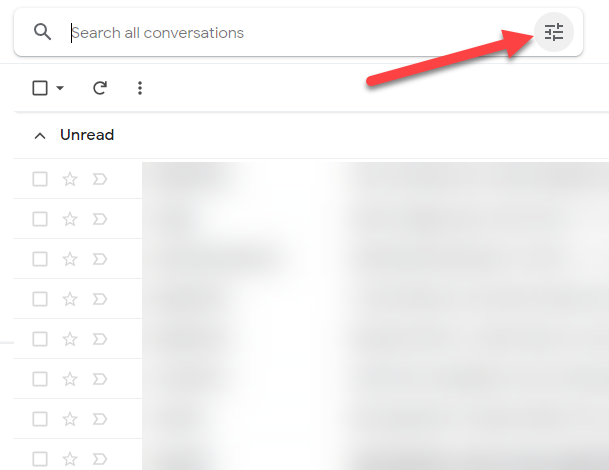
- Vous verrez une liste d'options pour filtrer vos e-mails. Cette étape nécessite une logique, selon ce que vous essayez d'accomplir. Dans l'exemple que nous avons utilisé, la recherche de tous les e-mails avec le mot «newsletter» pourrait faire l'affaire.
Cependant, vous souhaitez également filtrer pour la date de telle sorte que la requête de recherche renvoie les e-mails reçus il y a un an ou plus tard. Malheureusement, il n'y a pas d'option pour créer un filtre qui vous donnera tous les e-mails reçus il y a un an ou avant. La seule option dont vous disposez est de sélectionner un délai en insérant des valeurs dans la date à l'intérieur et les champs de date.
La bonne chose est qu'il y a une solution de contournement. Vous pouvez utiliser le paramètre «avant» dans les «mots», comme ainsi:
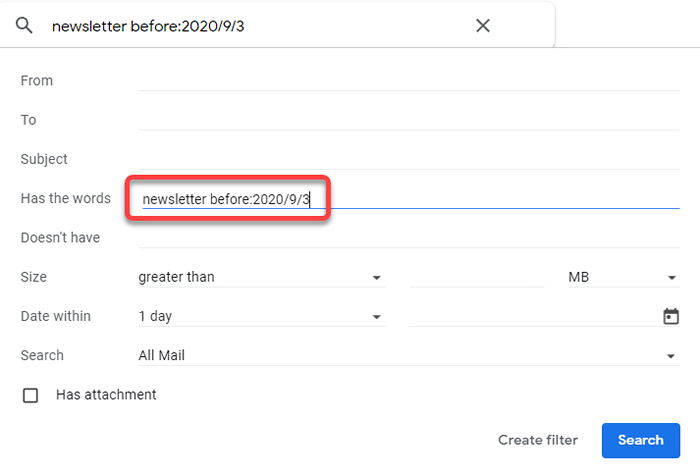
Comme vous pouvez le voir, il y a beaucoup de choses que vous pouvez filtrer en incluant l'expéditeur, la ligne d'objet et la date de l'e-mail. Une fois que vous avez inséré les valeurs, sélectionnez le Recherche bouton ou Créer un filtre Si vous souhaitez l'utiliser plus tard aussi.
- Une fois que vous avez les résultats de recherche, sélectionnez la petite flèche à côté de la case à cocher en haut à gauche et sélectionnez Tous. Cependant, assurez-vous de vérifier qu'aucun e-mail important n'a glissé dans les résultats de la recherche. Ensuite, appuyez sur le Supprimer bouton, et vous avez terminé.
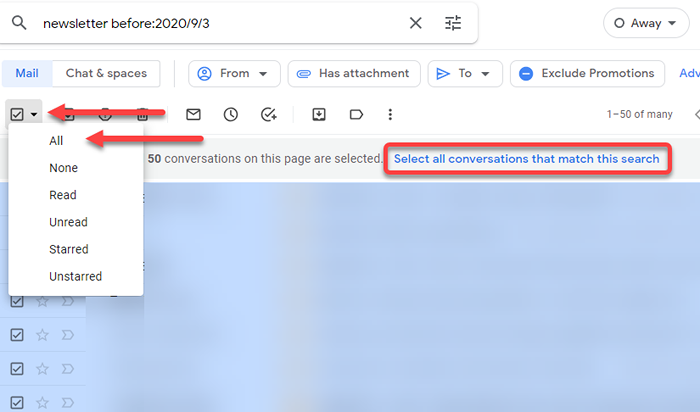
Touche finale: vider la poubelle
Même après avoir supprimé les anciens e-mails, ils s'asseoiront dans vos ordures, en prenant de la place. Vous obtenez 15 Go d'espace de stockage gratuit sur Google Drive, et si vous utilisez Google Photos, c'est ce qui prendra probablement une grande partie de cet espace.
Un seul e-mail ne prend pas beaucoup de place. Cependant, les attachements prennent plus de place. Et lorsque vous avez des milliers de pièces jointes dans votre Gmail, ils peuvent prendre une partie importante de votre espace de stockage.
Voici la bonne nouvelle: Gmail supprime automatiquement tout dans la poubelle après 30 jours. Cependant, si vous devez libérer de l'espace de toute urgence, allez à la poubelle et sélectionnez le Trash vide maintenant Option en haut pour supprimer tous les e-mails de la poubelle en permanence.
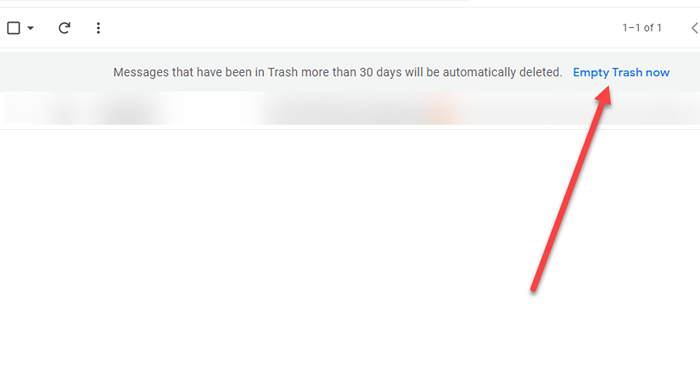
C'est tout ce que vous devez faire pour nettoyer les anciens e-mails de votre compte Gmail. Si vous vous demandez quoi faire si tous Les e-mails dans votre boîte de réception sont importants, vous pouvez créer un nouveau compte Gmail de rechange et transférer des e-mails vers ce compte pour libérer l'espace de stockage.
- « Comment sauver votre flux en direct sur Twitch, Instagram et Facebook
- L'adaptateur réseau ne fonctionne pas? 12 choses à essayer »

